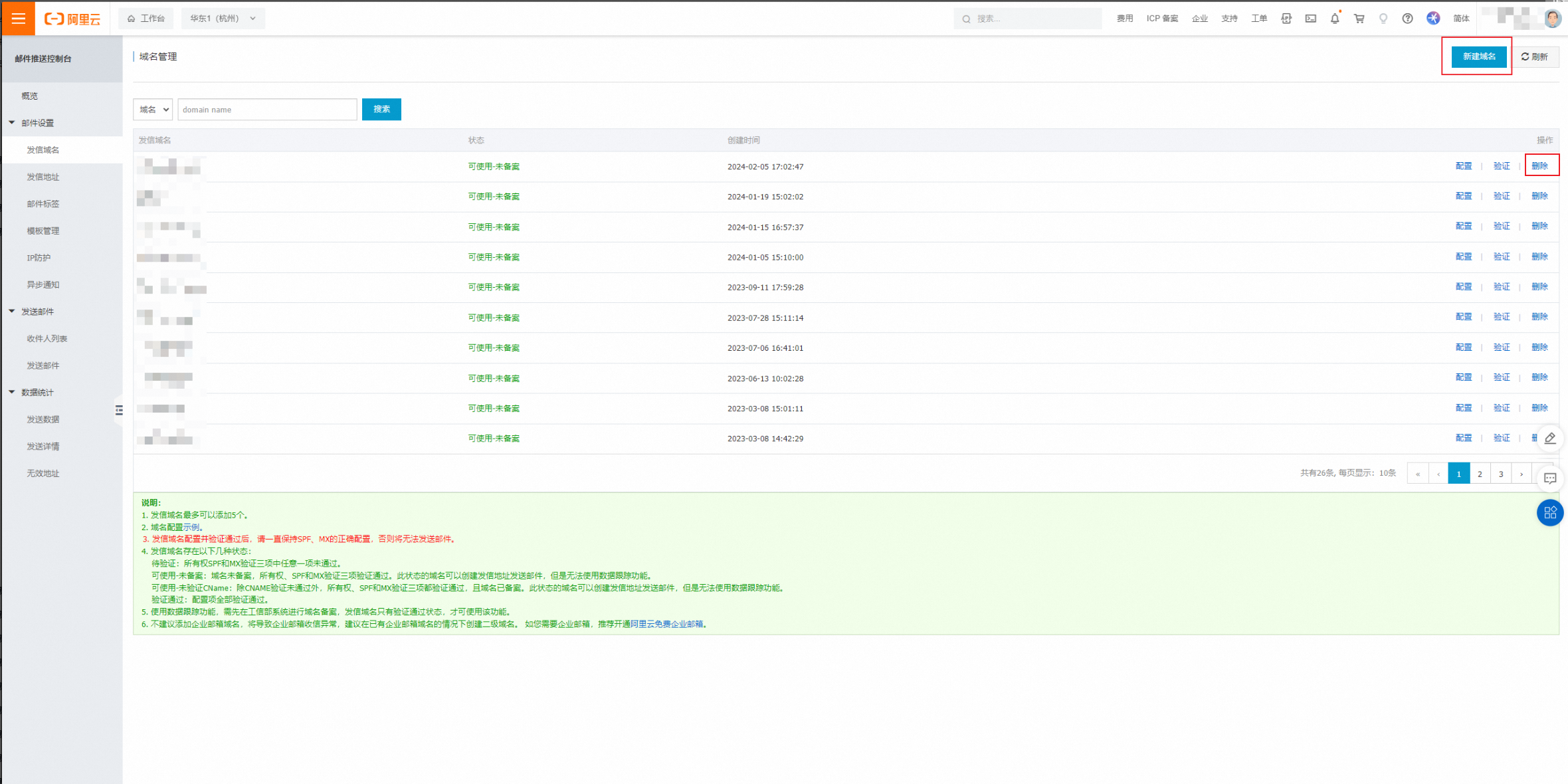本文介绍如何在阿里云邮件推送控制台新建域名,并以主流DNS服务器为例说明如何进行域名配置。
发信域名是邮件发送时的“身份证”,每个账户必须有发信域名。在 SMTP 会话过程中,发信域名就是 Mail-From 的后缀。发信域名不仅可以标识您的企业身份,而且很多邮件服务商也是根据发信域名来统计发信的频率和数量等重要指标的。
如果您购买的域名已经用于其他企业邮箱或邮件推送产品,将不能再用于配置阿里云邮件推送服务,建议您使用其他子域名或购买新的域名之后再进行下方步骤。
暂不支持除英文或拼音外的其他文字域名,如中文域名等。
新建域名
通过 发信域名界面,单击新建域名。
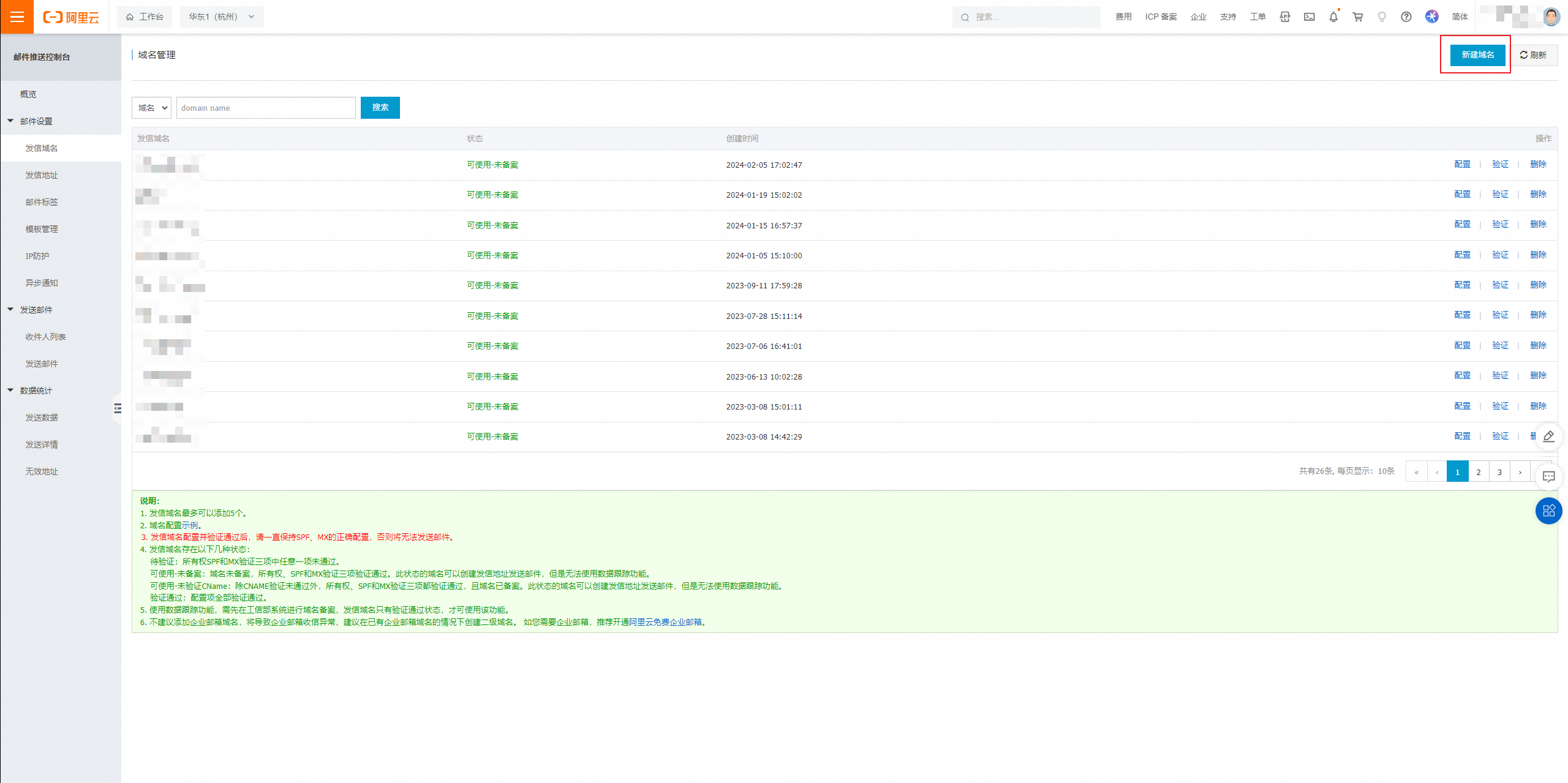
填写域名后,单击确定。
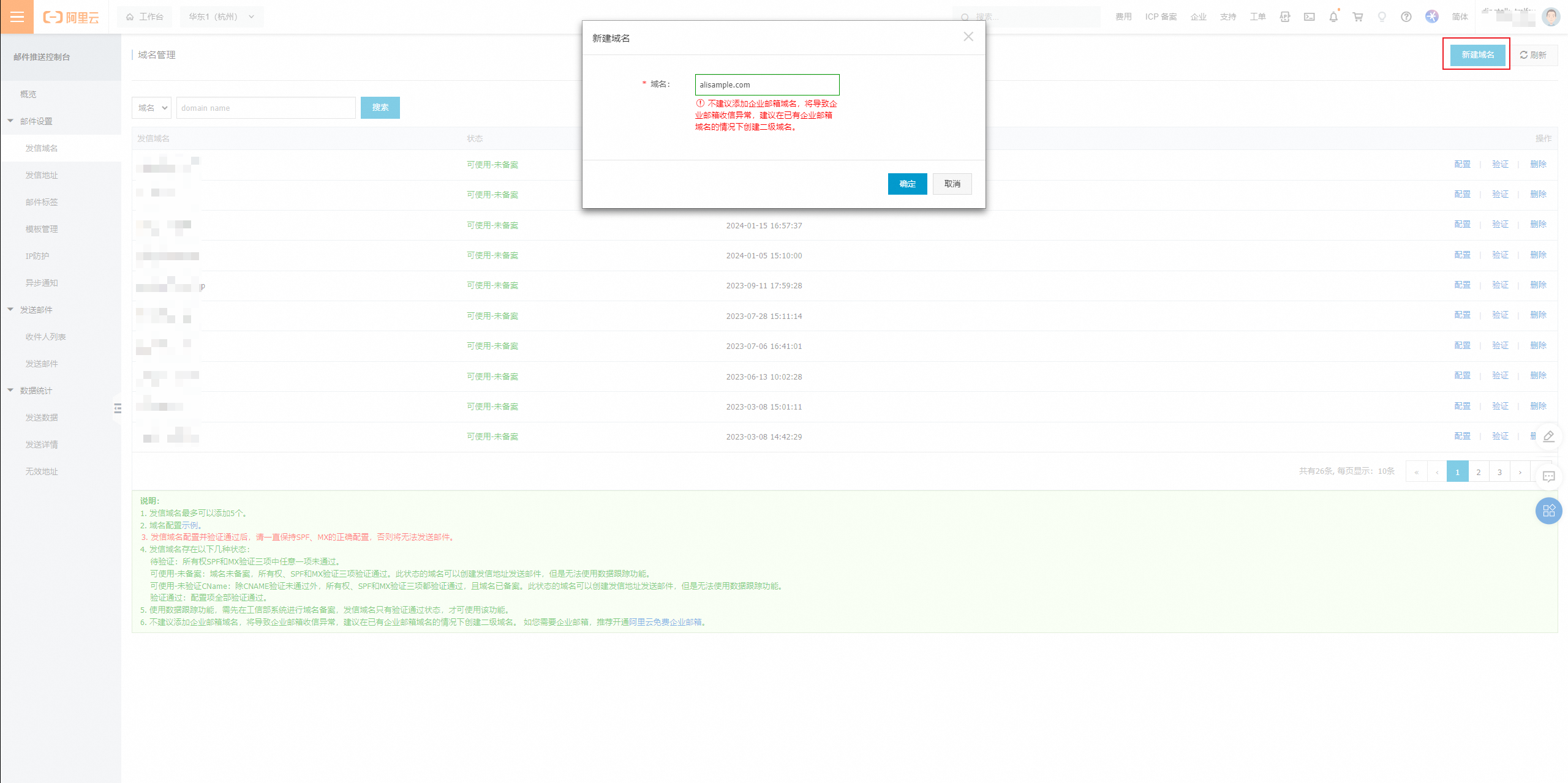 说明
说明1.alisample.com为示例,此处请替换成您的发信域名。
2.如果您填入的域名是 alisample.com 形式,这属于主域名;如果您填入的域名是 abc.alisample.com 形式,这属于子域名,是否使用主域名发信,在下面的配置中有存在差异,详见对应的说明。
在发信域名界面,单击配置,按照新页面的配置信息详情,前往您购买域名的服务商进行配置。
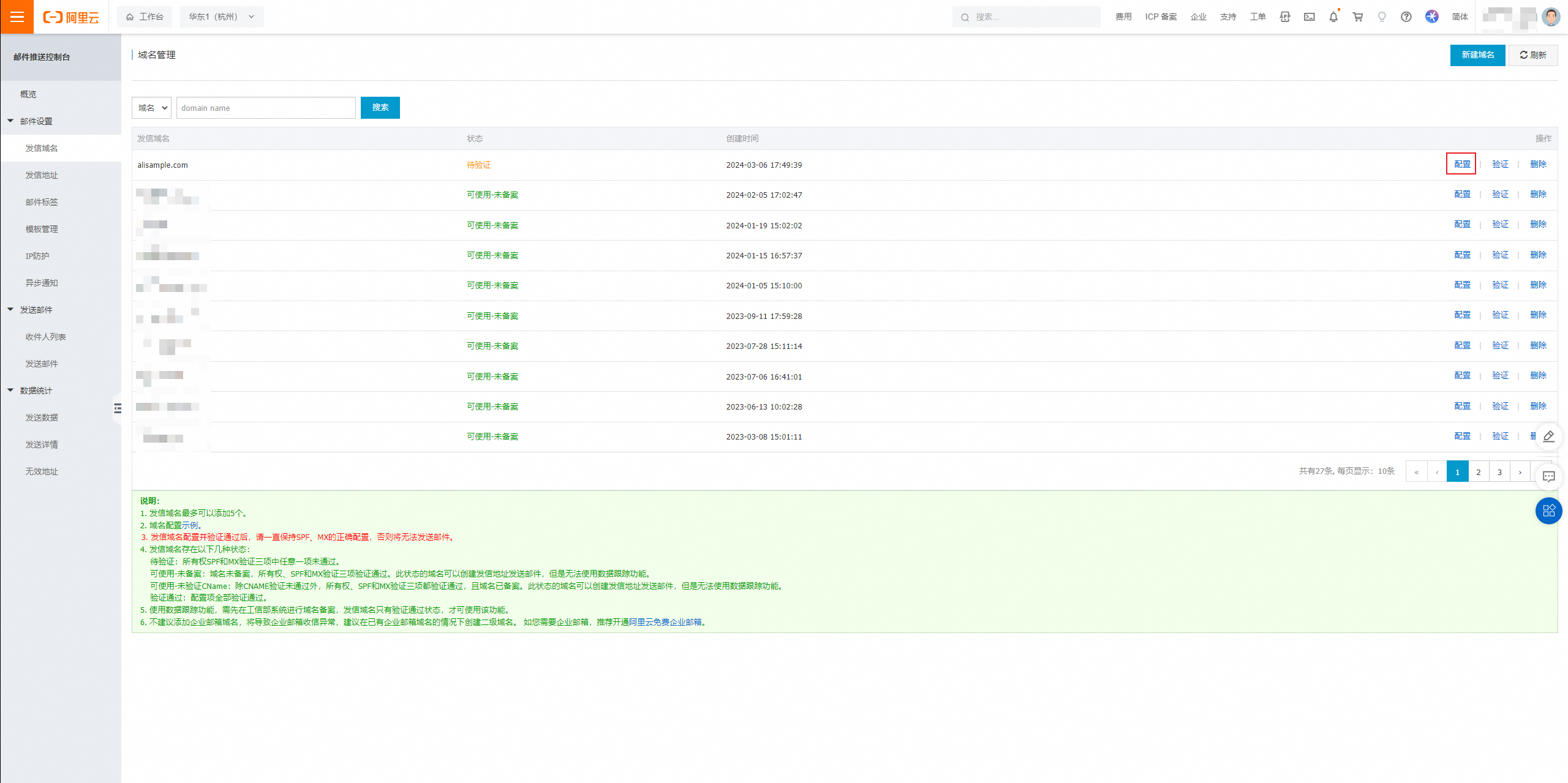
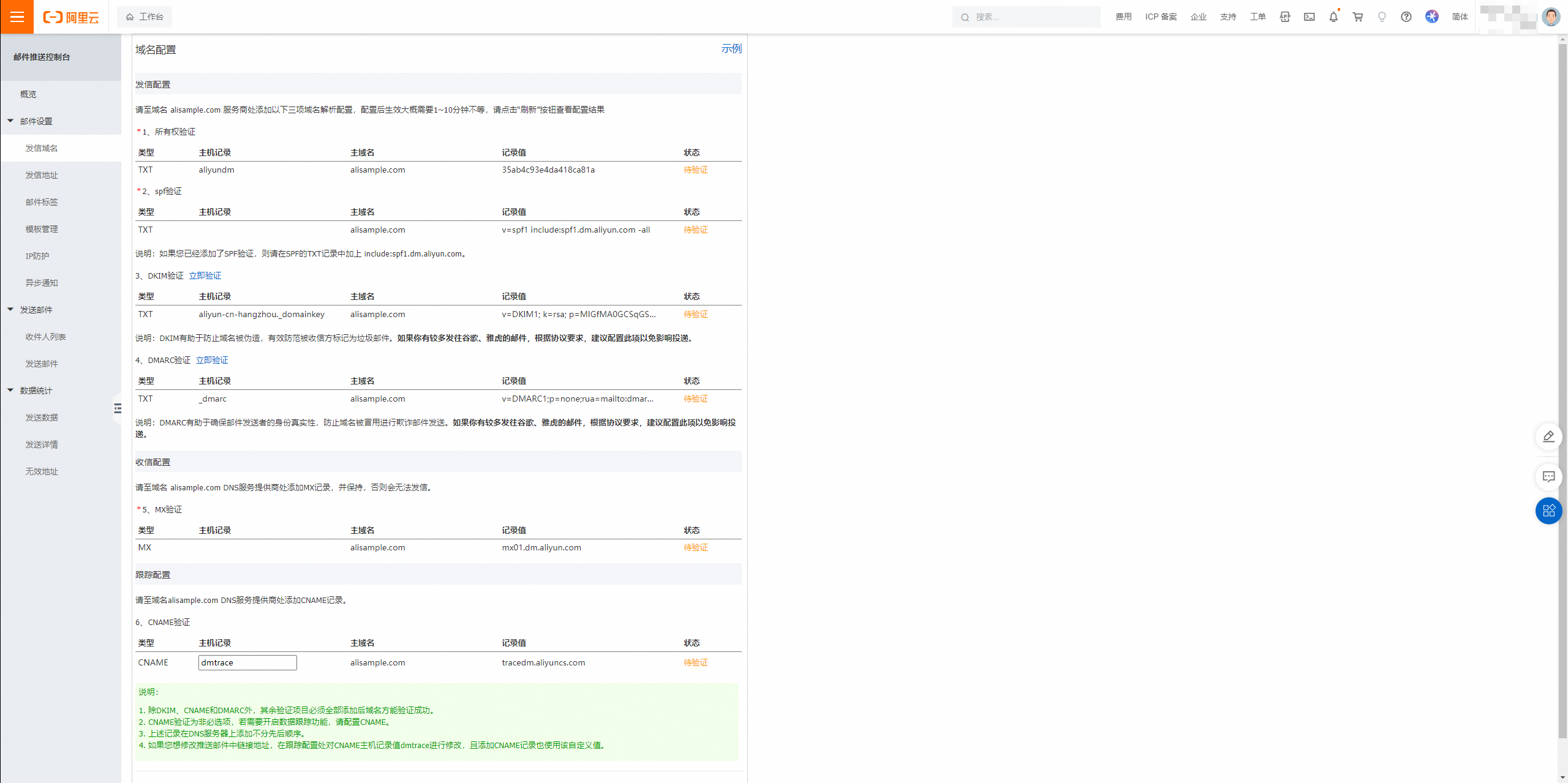
配置域名
方式1:自动配置解析
如果您的待验证域名满足以下三个条件,可自动快速解析:
a.此域名购买于阿里云,且和在使用的邮件推送服务在同一个阿里云账户下。
b.此域名没有被用于其他企业邮箱或邮件推送场景(如有,您可以在此处使用子域名)。
c.目前只有华东支持,其他区域暂不支持。
请在当前浏览器登录上述的阿里云账户后,点击 授权邮件推送对您的域名进行DNS解析 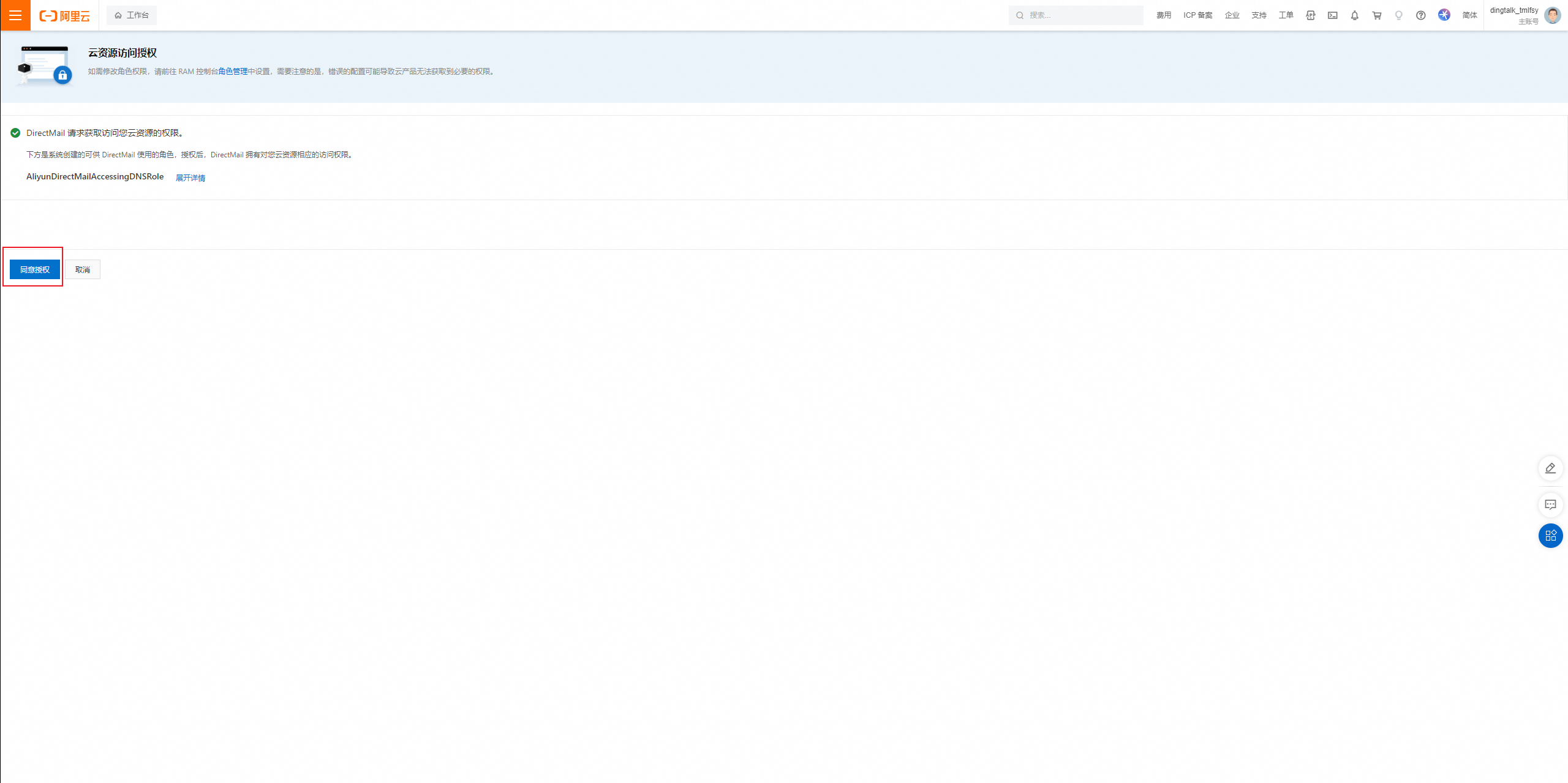
方式2:手动配置解析
示例1:以阿里云控制台为例
若域名是阿里云购买,或已转入阿里云,请在域名控制台,添加6条记录。
注意:其他域名服务商操作类似,请咨询对应服务商。
步骤a:域名控制台---找到需要添加解析的域名---解析设置;
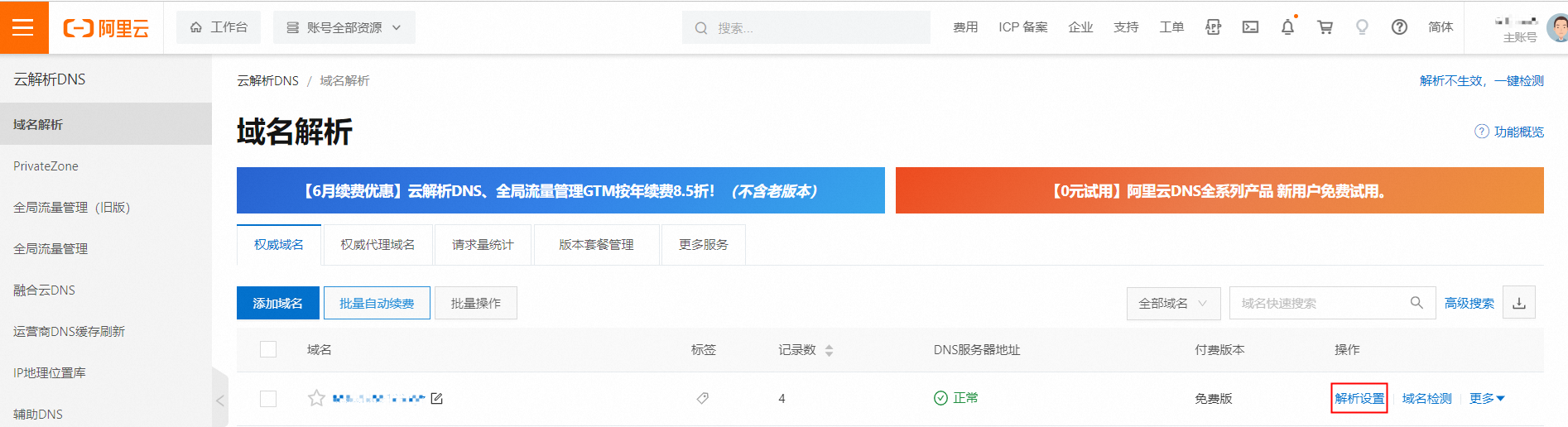
步骤b:从邮件推送控制台--发信域名--配置,获取对应的值并填入。
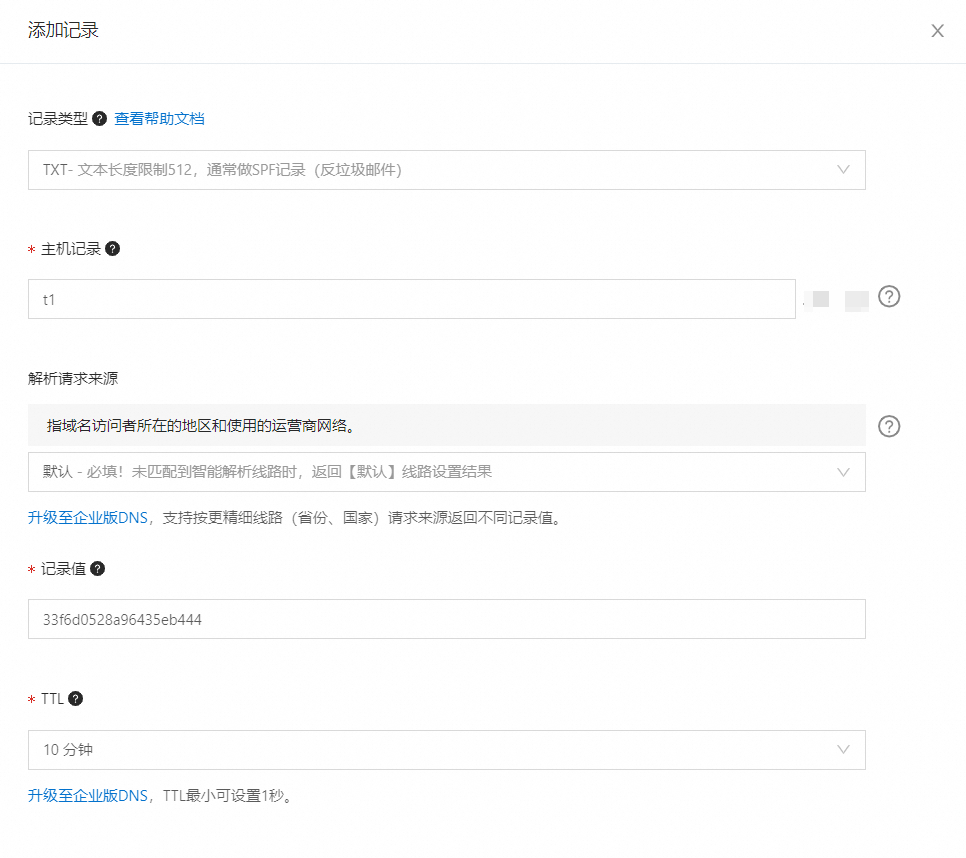
最终配置结果:


1、spf记录只能有一条,如果有多个出口IP,请合并到一条。
解析值语法示例:
域名+域名:v=spf1 include:spf.qiye.aliyun.com include:spf1.dm.aliyun.com -all
域名+IP:v=spf1 include:spf.qiye.aliyun.com ip4:x.x.x.x -all
域名+IP段(谨慎):v=spf1 include:spf.qiye.aliyun.com ip4:x.x.x.x/24 -all
注意:ip4不要写成ipv4。
2、邮件推送使用的域名请勿使用企业邮箱,以免影响企业邮箱的收发信,邮件推送建议使用子域名。
示例2:以在GoDaddy为例
如果需要手动配置,请按照“新建域名”第3步的清单自行配置。
a.登录GoDaddy账户
b.进入域名界面,找到要配置的域名,单击管理DNS
c.在DNS管理界面,单击添加,按照清单添加TXT、TXT、MX、CNAME四条记录,单击添加记录
说明以下四条记录内容为示例,请以您界面中看到的清单内容为准。
TXT记录(所有权验证)
类型:TXT
姓名:aliyundm
值:e000a000b000c000d9
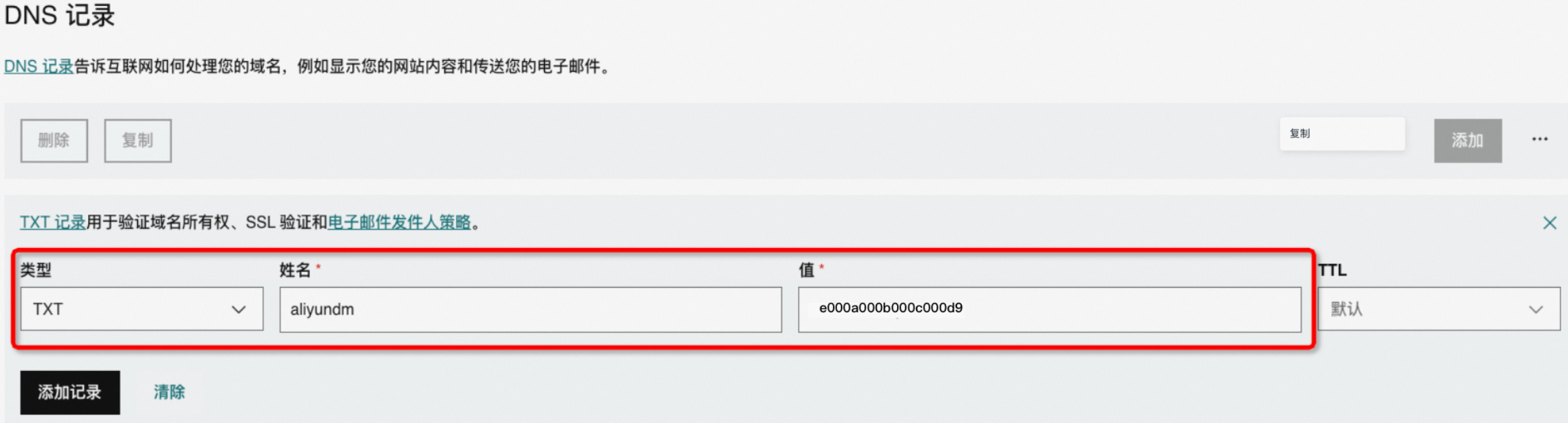 说明
说明如果发信域名非主域名,比如:abc.alisample.com,姓名(主机记录)中填入:aliyundm.abc
TXT记录(spf验证)
类型:TXT
姓名:@
值:v=spf1 include:spf1.dm.aliyun.com -all
 说明
说明如果发信域名非主域名,比如:abc.alisample.com,姓名(主机记录)中填入:abc
MX记录
类型:MX
姓名:@
值:mx01.dm.aliyun.com
 说明
说明如果发信域名非主域名,比如:abc.alisample.com,姓名(主机记录)中填入:abc
CNAME记录
类型:CNAME
姓名:dmtrace
值:tracedm.aliyuncs.com
 说明
说明如果发信域名非主域名,比如:abc.alisample.com,姓名(主机记录)中填入:dmtrace.abc
配置完成后,按照域名服务商提示等待一段时间后,回到发信域名界面,单击验证,当状态为“验证通过”,配置完成。
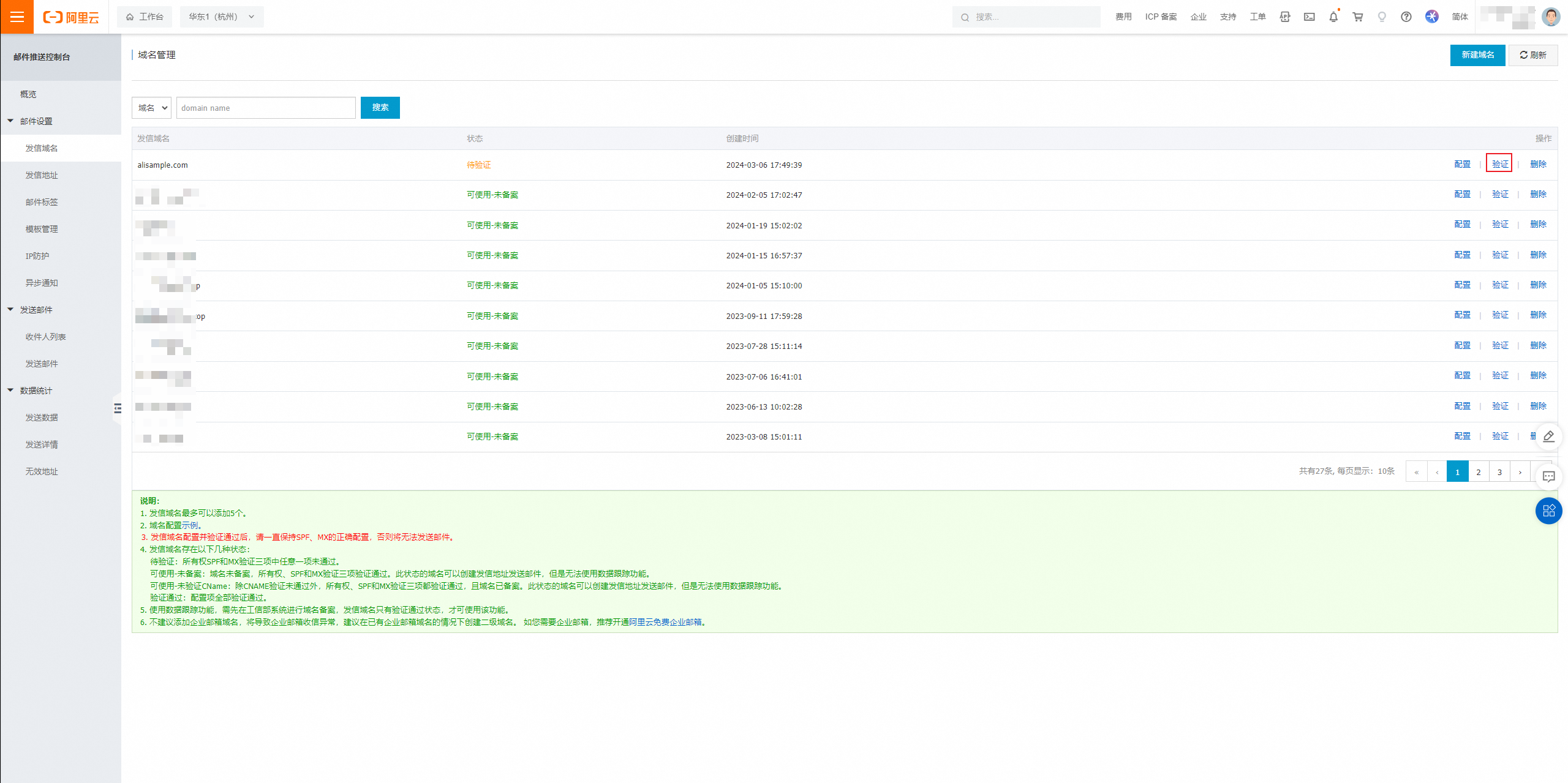
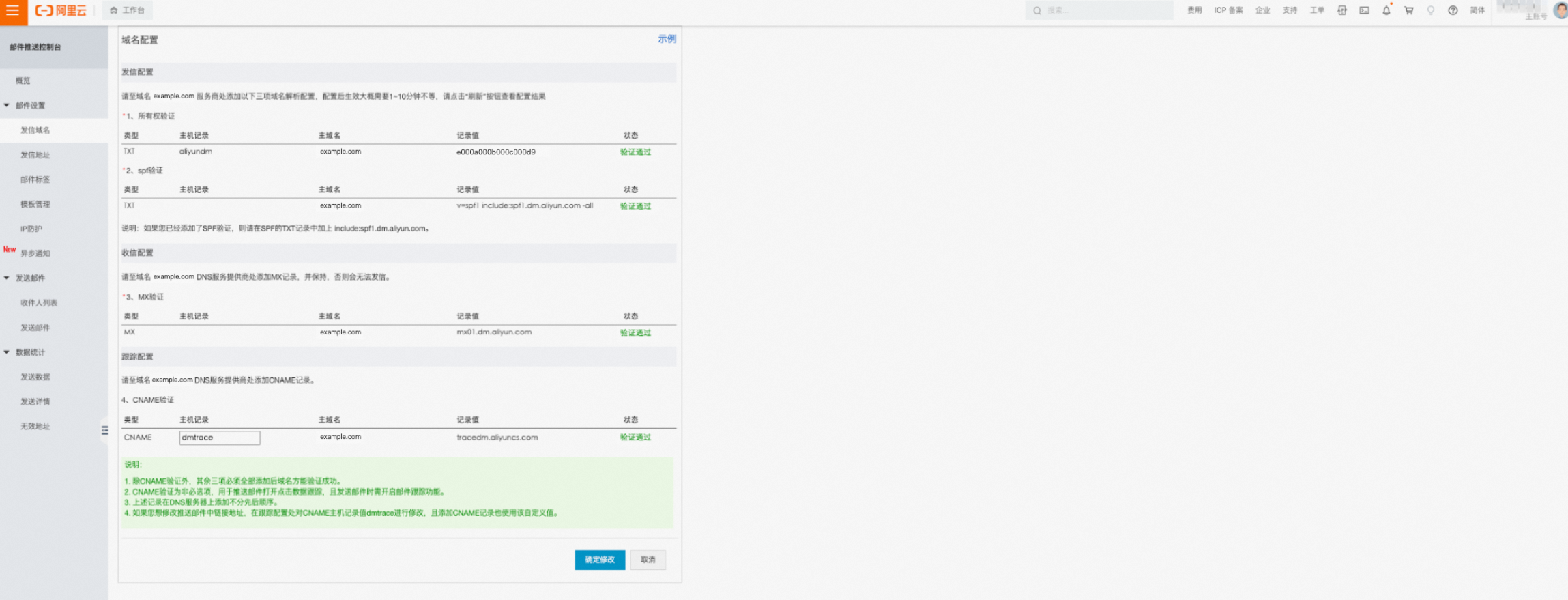
一般情况下域名生效时间是在4小时内,最迟是48小时。具体生效时间请以您的域名服务商相关官方文档为依据。
长时间未验证通过的,建议再次手动点击验证按钮,主动校验。
如果想通过dig命令询问DNS域名服务器,并查看您的发信域名配置是否完成,步骤可参考如何验证配置的域名DNS解析是否生效
如果您新建配置的域名后续不想使用了,需要解绑,可以通过控制台删除域名并删除推送的相关解析。